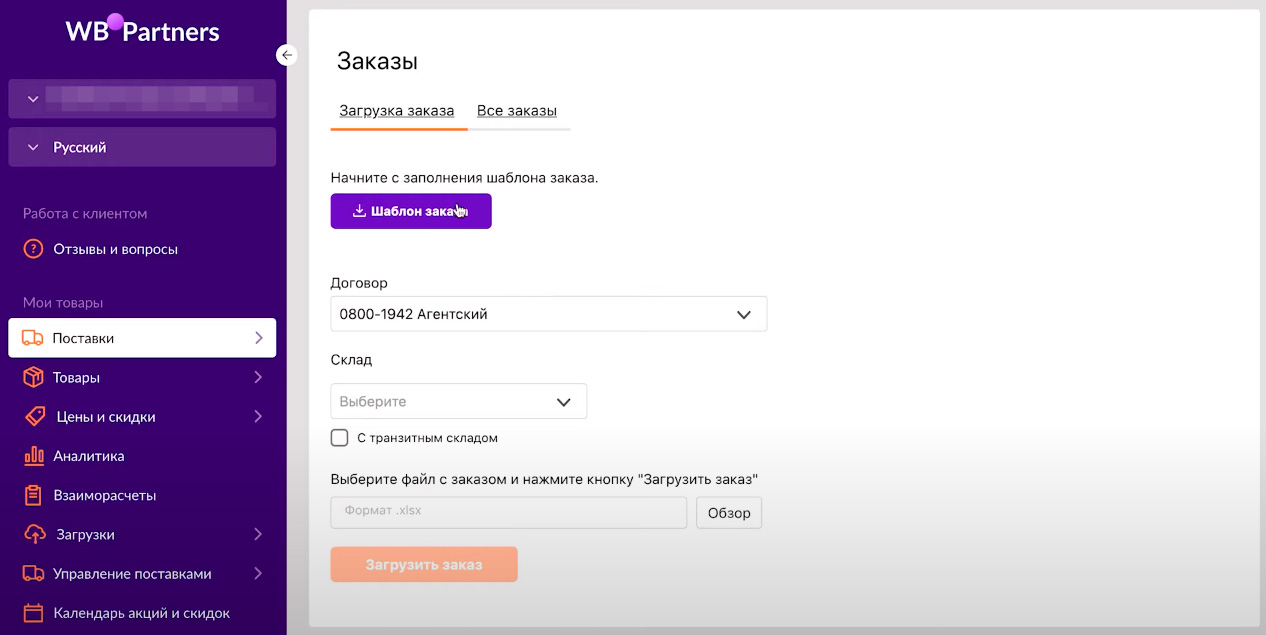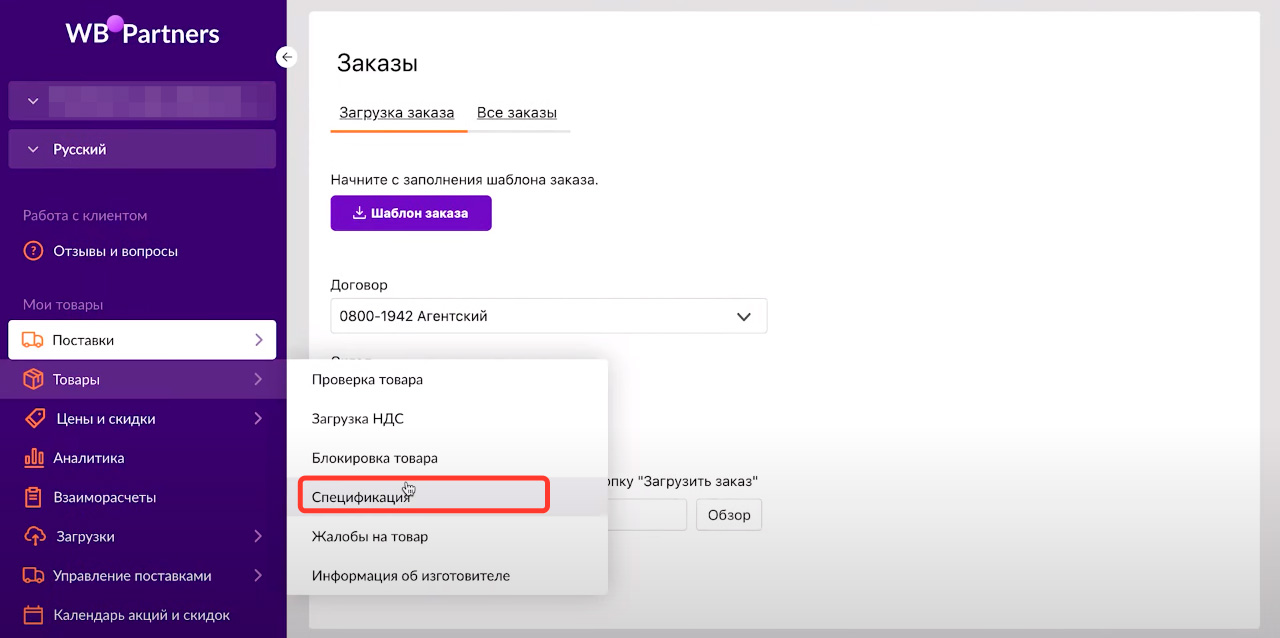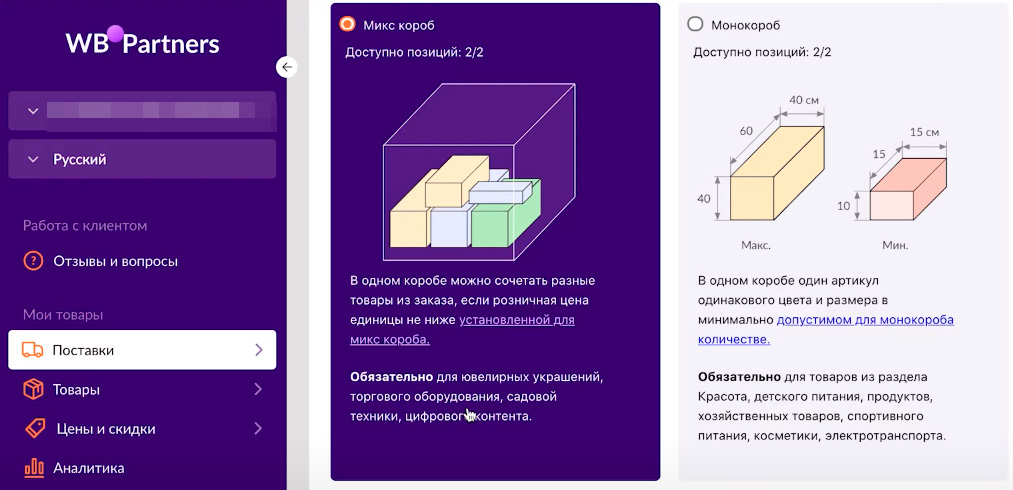Привяжите данные водителя и информацию о машине к штрихкоду для проезда на склад
Первая поставка на WildBerries – провал или 100% успех?
В этой статье мы не только разберем, как сделать качественно и без ошибок свою первую поставку. Мы поговорим о том, как в целом за счет правильных и своевременных поставок добиваться успеха на WildBerries.
Хотите, чтобы Ваш бренд, марка, товар всегда был на топовых позициях WildBerries? Тогда раз и навсегда избавьтесь от пустующих полок на складах. С ними выйти в ТОП невозможно. Более того, товар с низкими остатками начинает стремительно скатываться в «песочницу», откуда вытащить его потом крайне затруднительно. Нет товара – нет прибыли.
Ваша цель – высокие продажи. То есть, как минимум, нужно делать правильные и своевременные поставки ходовых товаров на склад маркетплейса. Но как определить нужный товар? В этом может помочь уникальный сервис аналитики продаж WBStat.PRO.
WBStat.PRO за считанные секунды анализирует продажи, выкуп, дефицит и маржинальность. Выводит данные аналитики в удобном графическом формате. И буквально показывает, чем торговать, что, куда и сколько поставить, чтобы поднять продажи за месяц в 2-3 раза.
Попробуйте WBStat.PRO бесплатно
Регистрируйтесь прямо сейчас и получите пробную версию на 15 дней совершенно бесплатно.
Ощутите всю мощь аналитики WBStat.PRO и начните строить
свою новую стратегию успеха на WildBerries уже сегодня!
Кстати, рекомендую прочесть статью «ТОП 10 ошибок при отгрузке товаров на WildBerries» – руководство для тех, кто хочет избежать ошибок, с которыми уже столкнулись многие Ваши предшественники. Хотите сделать первую поставку без ошибок? Тогда эта статья – для Вас!
Как правильно сформировать поставку на WildBerries?
Для первого раза давайте попробуем сделать отгрузку нескольких товаров. Сделать это можно через Ваш личный кабинет «WBPartners» (https://seller.wildberries.ru/). При отправке товара на склад маркетплейса есть несколько ключевых точек, которые нельзя упускать из виду. Вам необходимо:
Звучит все предельно просто. Однако WildBerries «приготовил» для своих поставщиков множество подводных камней. Поэтому давайте разберемся с каждым пунктом по-отдельности.
Создаем свой первый заказ на WildBerries
Первым делом, Вам нужно открыть свой личный кабинет и создать первый заказ. Для этого зайдем в раздел «Поставки» и вкладку «Заказы», где увидим следующую картину.
WildBerries уже позаботился о том, чтобы поставщику не нужно было придумывать новые формы и варианты предоставления информации на торговую площадку. Большая часть шаблонов заранее прикреплена в соответствующих разделах. Вам остается лишь правильно заполнить их.
Скачиваем заготовку, нажимая на фиолетовую кнопочку «Шаблон заказа». Для удобства можно создавать на ПК отдельные папки для сохранения шаблонов и других элементов каждой новой поставки. Назвать папку можно «Заказы», прописать дату создания заказа или обозначить ее любым другим, понятным Вам, образом.
Переносим скачанный файл в созданную папку и открываем. В шаблоне заказа нужно заполнить всего два столбца: «Баркод» и «Количество». Для того, чтобы заполнить колонку с баркодом, в основной навигационной панели переходим на вкладку «Товары», выбираем блок «Спецификация».
Далее – заходим в карточку товара и находим информацию о баркоде (штрихкоде) данного товара. Копируем ее и возвращаемся в Excel. Вставляем в таблицу скопированный баркод. Во второй колонке указываем любое количество товара (хоть 1, хоть 101). Сохраняем изменения!
Возвращаемся в личный кабинет на вкладку «Заказы». В графе «Договор» выбираем «Агентский». Далее выбираем склад, в который Вы хотите направить товар. После чего подгружаем скорректированный шаблон заказа.
Для этого в нижнем активном поле нажимаем «Обзор» и загружаем файл заполненного нами шаблона. Напоследок жмем на оранжевую кнопку «Загрузить заказ».
Теперь давайте разберемся с тем, какой тип поставок WildBerries максимально подходит Вашему товару.
Как не ошибиться с типом поставки?
Теперь давайте определимся с тем, как лучше доставить свой товар до склада маркетплейса. От выбора способа поставки и правильности упаковки зависит успех или провал нашей поставки. WildBerries предлагает несколько вариантов доставки товара.
«Микс короб» – хороший вариант для сочетания разных товаров (обратите внимание, что для микс коробов установлен нижний порог стоимости единицы товара). Обязателен к использованию при поставке: ювелирных украшений, торгового оборудования, садовой техники и цифрового контента.
«Монокороб» – выбираем этот вариант, если хотим разместить один артикул одинакового цвета и размера (обязательное условие: количество товаров должно быть выше минимального значения, установленного WildBerries).
Настоятельно рекомендуется к использованию при поставке товаров из разделов: «Красота», «Детское питание», «Продукты», «Хозяйственные товары», «Спортивное питание», «Косметика», «Электротранспорт».
«Монопалета» – подразумевает отгрузку одного вида товара на упакованной складской единице в виде поддона для перевозки грузов. На одной палете размещается товар одной цветомодели и одного размера. Вы можете корректно закрепить товар на поддоне или уложить товар в короба.
Обратите внимание, что все крупногабаритные товары поставляются в монопалете, а высота коробов/товаров должна составлять не менее полуметра. Поэтому, если среди Ваших товаров есть крупногабаритные, то их не получится отгружать по 3-4 штуки.
Просто запомните: монопалета подразумевает только один вид товара. Хотя есть и обходное решение, специально для Вас от команды WBStat.PRO. Благодаря данной фишке на одной палете получится расположить целых 3 вида артикулов.
Как? Если Вы обратите внимание, то на скриншоте монопалета загружена тремя столбиками товаров. Следовательно, Вам нужно разделить товары по вертикали. Так, слева у Вас будет один тип товаров, посередине – второй тип товаров, справа – третий вид товаров.
Если Вы планируете поставить на палете два артикула товаров, то справа размещайте в один или в два столбика первый вид товаров, а слева – второй вид.
Кстати, если Вы хотите регулярно узнавать секретные фишки и получать полезную информацию о том, как добиваться успеха на WildBerries, рекомендую Вам абсолютно бесплатно подписаться на уникального чат-бота (пока есть такая возможность).
Первая поставка на склад Wildberries (FBO). Пошаговая инструкция
Отгрузка товаров конечному потребителю происходит разными способами – со склада Wildberries или с пункта отгрузки поставщика. Чаще всего используется схема FBO (Fulfillment by Operator). По ней работают многие маркетплейсы (Ozon, Вайлдбериз). Принцип работы заключается в том, продавец самостоятельно маркирует и упаковывает продукцию, а также доставляет ее на склад WB. Маркетплейс обеспечивает хранение, упаковку и доставку товаров покупателю. А также принимает возвраты и занимается отменами заказов. Продавцу нужно лишь поместить продукцию в каталоге Wildberries и наладить ее доставку на склад или пункт приема поставок (ППП). Ниже представлена пошаговая инструкция о первой поставке на WB.
Как начать работать по схеме FBO
Для первой поставки продавцу необходимо сделать следующие действия в указанном порядке.
№1. Регистрация на Wildberries.
Изначально партнеру нужно создать аккаунт на сайте маркетплейса. Действие можно выполнить по ссылке – https://seller.wildberries.ru/. Регистрация осуществляется по номеру телефона. Пользователю необходимо выбрать страну пребывания, вписать контактный телефон и подтвердить персональные данные с помощью смс-кода. Перед завершением процедуры следует изучить публичную оферту и принять ее условия.
После регистрация продавцу останется заполнить визитку. Для этого нужно зайти в раздел «Настройки» → «Визитка».
№2. Создание карточек товара.
Ввод данных осуществляется в личном кабинете партнера. Продавцу необходимо открыть вкладку «Товар» → «Спецификации» → «Добавить товар».

На следующей странице необходимо выбрать предмет (категория) и кликнуть на вкладку «Создать карточку». Выбор категории позволяет не только попасть товару в нужный раздел, но и влияет на тип поставки и стоимость доставки заказа.
Далее, продавцу предстоит заполнить формуляр (бренд, пол, артикул, материал изделия). Напротив обязательных полей стоит звездочка.
При желании продавец может использовать разные цвета в карточке товара. Максимальное значение – 50. Для этого следует нажать кнопку «Добавить цвет».
На заметку! Наименование товара на Wildberries формируется исходя из его названия и базовых характеристик. Исключение – категории «Детское и спортивное питание», «Продукты» и «Красота». Здесь предусмотрено поле «Наименование».
Каждый товар должен иметь уникальный штрих-код. Он генерируется автоматически. Продавцу достаточно нажать вкладку «Сгенерировать штрих-коды».
Загрузка фото осуществляется с персонального компьютера. Для этого нужно нажать кнопку «Фото» и выбрать соответствующие картинки на своем устройстве. Снимки должны быть качественными. Размер фотографий – 900 × 1200 px (соотношение 3:4). Фотоконтент одна из ключевых составляющих успешного бизнеса. Визуальная привлекательность товара влияет не только на объемы онлайн-продаж, но и на размер прибыли продавца. Продающий контент позволяет грамотно выделить плюсы продвигаемой продукции и снять сомнения покупателей.
После заполнения формуляра следует нажать кнопку «Далее». Здесь нужно указать цену товара. Следовательно, продавцу необходимо учитывать комиссии Wildberries, стоимость хранения продукции на складе и расходы на логистику. А также наличие (отсутствие) скидок и акций.
В конце останется ввести дополнительные параметры. Они зависят от категории продукции. При необходимости продавец может указать ключевые слова, которые покупатели будут использовать для поиска товара.
После отправки отредактированного файла в личном кабинете продавца появится извещение «Спецификация отправлена на проверку». Посмотреть ее статус можно путем нажатия на вкладку «Открыть».
№3. Генерация штрих кода.
Создать штрих-коды можно по ссылке – https://www.roscod.ru/generator-shtrihkodov-online.php. Для генерации ШК потребуется баркод товара, который создается на сайте маркетплейса.
Баркод нужно вставить в поле «Штрихкод» и нажать кнопку «Создать штрих-код». Система сгенерирует готовый штрих-код, который нужно скачать на компьютер или смартфон. Количество ШК зависит от численности баркодов. Они создаются на каждый товар, размер и цвет. Если изделия имеют одинаковые параметры, тогда делается один штрих-код на всю партию.
Сгенерированные штрих-коды нужно перенести в MS Word. На скрине показано, как это будет выглядеть на странице:
ШК товара должен содержать следующие данные:
Подготовленные артикулы нужно распечатать на самоклеющейся бумаге. Затем их следует наклеить на каждую единицу товара. Если продукция будет отгружаться в коробке, то на нее также нужно наклеить артикул.
№4. Загрузка заказа.
Продавцу нужно определиться с адресом склада и типом поставки. Оптимальный вариант – столичные склады. На скрине представлены среднестатистические данные по объемам продаж в регионе. Как видно, самые высокие показатели демонстрируют Москва.
Тип поставки и склад зависит от категории товара, которая указывается при загрузке спецификации.
Крупногабаритный товар (КГТ) доставляется исключительно на паллетах. Допустимые размеры – 120 х 200 см. Масса груза – 25 кг.
Для загрузки заказа нужно нажать вкладку «Поставка» → «Заказы». Затем необходимо скачать и заполнить шаблон заказа. Он содержит два столбика «Баркод» и «Количество». Заполненный шаблон нужно загрузить на сайт торговой площадки. Действие выполняется через вкладку «Файл с заказом».
На заметку! Продавцу нужно учитывать лимиты на складе. Информация по этому вопросу отображается в разделе «Управление поставками».
В разделе «Заказы» нужно выбрать договор, склад, обзор и способ создания заказа. При наличии транзита продавцу нужно не только выбрать конечный пункт, но и поставить галочку напротив фразы «С транзитным складом».
С 1 января 2021 года транзитные склады стали платными. Стоимость доставки и доступные направления:
Примечание. Стоимость доставки указана для одной паллеты.
№5. Требования к упаковке.
Каждый товар должен иметь отдельную упаковку. При этом пакеты необходимо плотно закрывать, чтобы сохранить товарный вид изделия. Закрывающие элементы короба должны быть изготовлены из плотного материала. При необходимости можно укрепить их с помощью клейкой ленты. Продавец также может обмотать короб термоусадочной лентой.
Маркетплейс использует четыре формы для отгрузки продукции – МОНО и МИКС короба, паллеты и КГТ. К каждому типу упаковки выдвигаются отдельные требования. Например, максимальные размеры МОНО короба – 600 х 400 х 400. Короб должен содержать штрих-код и упаковочный лист с надписью «МОНО». При этом заполнять пустое место бумагой в коробе нельзя. Минимальное количество товаров – 10 единиц. Исключение – отправка короба согласно заводской кратности. В таком случае продавец должен указать заводские данные в разделе «Загрузка кратности…». Вес короба – не более 25 кг. Если объем поставки больше 1 м³, поставщик должен использовать паллеты. На поддон нужно обязательно наклеить ШК ТТН и упаковочный лист.
На заметку! Несоблюдение требований интернет-магазина к упаковке товаров служит основанием для отказа в приеме груза на склад Wildberries.
№6. Поставка продукции.
Необходимые манипуляции с товаром осуществляются в разделе «Управление поставками». Раздел содержит четыре подраздела. Продавцу нужно выставить заказ на конкретную дату поставки, а также ввести данные по транспортным штрих-кодам + ШК поставки.
В разделе отображаются сведения о доступных заказах, которые можно выставить в график поставок. Поставки МОНО можно выставить на склады WB или ППП.
Если нажать на день поставки, то система перекинет пользователя на страницу работы с поставкой. В нижней части экрана отображается 1 штрих-код на ТТН, на 1 автомобиль. Отдельно делается привязка данных водителя машины к штрих-кодам для ТТН. Для этого нужно ввести ФИО, марку автомобиля и госномер.
ШК на ТТН нужно распечатать и наклеить на паллеты. Здесь же нужно указать количество коробов или паллет.
Отдельно нужно выпустить транспортные ШК короба. Они делаются независимо от типа поставки. Для этого следует нажать на вкладку «Генерация штрих-кодов коробов».
График поставок выставляется в разделе «Управление поставками old». Здесь необходимо выбрать склад, статус поступления и дату. При необходимости продавец может переместить дату поставки.
Под каждым квадратиком отображаются сведения о доступных лимитах по «МОНО», «МИКС», «Монопаллетам» и «Суперсейфам».
При оформлении поставки продавцу также нужно учитывать требования Wildberries к маркировке и упаковке продукции. Маркировка транспортных коробов распространяет даже на МИКС поставки. Отсутствие маркировки является основанием для отказа в приемке груза.
На заметку! Поставку продукции продавец должен произвести в течение 28 дней с момента формирования заказа. При этом в одной поставке может быть сформировано несколько заказов.
№7. Пропуск на территории склада.
При необходимости продавец может оформить пропуск. Для этого нужно нажать соответствующую вкладку на странице.
№8. Действия после поставки.
После выставления продукции на витрину продавец может начать внедрять скидки и промокоды. Необходимые действия можно выполнить в разделе «Цены и скидки». Здесь имеются соответствующие подразделы. Продавцу нужно скачать файл с названием «Выгрузить в EXCEL текущие данные» и внести новые параметры.
Файл содержит следующие разделы – текущая и новая розничная цена, рекомендованная и согласованная скидка, текущая и новая скидка. Продавец может изменить любой показатель. Например, обновить размер скидки. Базовое значение – от 3% до 95%. Для новой продукции максимальный размер скидки составляет 80% на протяжении первых пяти дней продаж.
После этого файл нужно будет загрузить на Wildberries повторно. Новые данные отобразятся на сайте маркетплейса через 15 минут.
На заметку! Если предыдущее повышение цены было всего неделю назад, то увеличивать стоимость продукции можно не более чем на 10%.
Для отмены скидок или промокодов продавцу следует зайти в соответствующий раздел, скачать шаблон и внести в колонку «Номенклатура» позиции, по которым планируется отмена скидок. Затем файл нужно загрузить снова на сайт. Изменения вступят в силу сразу после его загрузки.
По необходимости продавцу предстоит вносить правки в карточки товаров.
Вопросы и ответы
№1. Можно ли работать на Wildberries без регистрации юридического лица?
Продавать товары на сайте маркетплейса можно в статусе самозанятого, индивидуального предпринимателя или как юридическое лицо.
№2. Я купил китайскую продукцию у российского поставщика. Кого мне указывать во вкладке «Добавить изготовителя»?
Вам нужно вписывать данные юридического лица, которое указано в сертификате, декларации или отказном письме.
№3. Можно оформить декларацию соответствия ТС через лабораторию Казахстана и не возникнут ли вопросы при выставлении товаров на Wildberries?
Можно. Вопросы не возникнут.
№4. Я работал на WB в статусе ИП. Спустя время пришлось его закрыть. Теперь работаю в статусе самозанятый. Как изменить реквизиты и договор?
Создайте новую учетную запись поставщика.
№5. Если мы хотим выставить на продажу 20 товаров одно цвета и размера, баркоды нужно формировать на каждое изделие или один на всю партию?
На одинаковую продукцию требуется 1 баркод.
№6. В личном кабинете поставщика отображается количество заказов. Это касается оформленных заказов или просто положенных в корзину?
Речь идет об оплаченных товарах. Однако стоит отметить, что ЛК маркетплейса отображает неполную аналитическую картину продаж. Поэтому уместно использовать сторонние сервисы. Например, Salero.io. Сервис отображает следующие данные – динамику продаж, аналитику товаров, статистику оборачиваемости и процент выкупа.
№7. Неделю назад мы поставили товар на склад Wildberries. Однако статус поставки не изменился. Товар так и не появился в остатках. Сколько времени занимает обновление данных на сайте?
Согласно публичной оферте – 10 дней.
№8. Нужно ли выписывать пропуск на пассажиров при доставке товара на склад?
Нет. Пропуск выписывается только на водителя автомобиля.
№9. Я не знаю, какой именно автомобиль поедет на склад Wildberries. Что делать в таком случае при оформлении поставки?
Можно указать любые данные, а позже внести изменения на сайте маркетплейса. Корректировать сведения можно даже за 15 минут до поставки.
Поставка товаров в маркетплейс wildberries
Поставка товаров в маркетплейс wildberries.
Работа с поставкой.
Многие поставщики, обращаясь ко мне за помощью, спрашивают: «А Вы будете упаковывать товар?». Для них оформление поставки – это упаковка, наклейка штрихкодов и загрузка в машину. Но мы с вами менеджеры Вайлдберриз и отвечаем за самую важную часть поставки, без которой она не будет организована и разрешена – это оформление и привязка всех документов к поставке.
Привязка документов к поставке.
УПД — это универсальный передаточный документ. Его используют как первичный документ. С помощью УПД можно оформить поставку товаров, услуг или работ. Именно на основании этого документа производится поставка товара в Вайлдберриз.
Для того, чтобы приемка поставки была разрешена необходимо, чтобы УПД был прикреплен к документу. УПД отправляют поставщики через систему электронного документооборота (ЭДО). Как только техническая поддержка проверит УПД, он появится в разделе «Управление поставками» — «Поставки» — «Непривязанные документы, загруженные в ЭДО».
В этом разделе можно увидеть не только список не привязанных УПД, но и информацию о них.
После того, как УПД появилось в личном кабинете, можно привязать его к поставке. Заходим в раздел «Управление поставками» — «Поставки». В табличной части «Статус поступления: «Создан» отображаются все будущие поставки.
Чтобы перейти к привязке УПД к поставке, нажмите на номер поставки.
В этом окне также можно увидеть список не привязанных документов. Теперь нажмите «Добавить» и на выпадающий список.
Теперь из списка доступных выбираете УПД, который относится к этой поставке, нажимаете на него и «Сохранить».
В результате этих шагов документ стал привязанным к поставке. Если вам нужно отвязать документ, например, для того чтобы заменить его на другой УПД, нажмите на «крестик».
Еще одним обязательным документом поставки является ТТН (Товарно-транспортная накладная). Как добавить её к поставке я расскажу в следующем разделе.
Привязка ТТН к поставке и ШК для водителя.
Приёмка поставки осуществляется по штрихкоду (ШК), к которому должна быть привязан ТТН. Поэтому сейчас мы рассмотрим сразу два этих вопроса: генерация ШК на ТТН и привязка ТТН к поставке. Перейдем в раздел «Управление поставками» и выбираем из выпадающего списка склад, на который запланирована поставка.
Выбираем поставку, к которой хотим привязать ТТН.
И нажимаем на неё и кнопку «Распечатать ШК на ТТН».
Количество ШК должно соответствовать количеству машин. В качестве примера возьмем одну машину. Нажмите кнопку «Добавить», предварительно выбрав количество ШК.
Таким образом мы получаем ШК поставки для водителя. Его нужно скачать.
СОВЕТ. Обязательно ШК на ТТН печатайте в нескольких экземплярах и дополнительно в электронном виде отправляйте водителю. ШК на ТТН самая важная часть приёмки, если он будет поврежден, то может не считаться. Тогда ваша поставка будет не принята. Этот ШК можно наклеить на видное место одной из коробок поставки, так как при приёмке приёмщик первый делом попросит этот код.
Теперь можно привязать ТТН к поставке. Остаёмся в этом же разделе. Не забывайте, что ТТН должна быть предварительно отправлена через ЭДО.
Выделяем «галочкой» ШК, открываем выпадающий список и выбираем нужную ТТН, нажимаем «Связать».
Теперь все документы привязаны к поставке.
Чтобы отвязать ТТН от поставки, в том же разделе нажимаете кнопку «Отвязать».
Работа с штрих-кодами для коробов, упаковочные листы.
В зависимости от вида поставки короба должны быть по-разному промаркированы. На каждый моно короб наклеивается специальный штрихкод, который должен быть сгенерирован внутри поставки в личном кабинете и привязан к товару, который находится внутри короба. Микс коробки маркируются упаковочными листами произвольной формы и также прикрепляются к коробу. Теперь я подробно опишу каждый способ маркировки.
Моно короба. Каждая коробка должна быть промаркирована уникальным штрихкодом. Соответствие штрихкода товару должно быть загружено в поставку.
Перейдём к загрузке ШК на моно короба. Заходим в раздел «Управление поставками» и также как в случае с ШК на ТТН ищем нужную моно поставку. Моно поставка в календаре отображается синим цветом. Нажимаем на неё, а далее кнопка «ШК коробов».
Далее добавляем ШК в поле для ввода:
Теперь мы видим графическое представление всех коробов. Их необходимо скачать, чтобы потом наклеить на короба: «Выбрать всё» — «Печать».
Выгрузим числовые значения штрихкодов, чтобы потом загрузить их к поставке. В правом верхнем угле надо графическим представлением штрихкодов нажимаем кнопку «Выгрузить в EXCEL».
Получаем файл Excel со списком всех сгенерированных штрихкодов. Переходим в раздел «Управление поставками», находим свою моно поставку, нажимаем на неё и теперь переходим в «Загрузка ШК коробов».
В правом верхнем углу под шапкой раздела скачиваем файл «Шаблон для загрузки ШК коробов».
Заполним файл:
Заполнив все строки данными по поставке, можно загружать ШК к поставке. В том же разделе «Загрузка ШК коробов» нажимаем «Выберите файл».
После загрузки в этом разделе появится таблица соответствия ШК короба к ШК товара. Теперь поставщик может печать ШК и начинать упаковку.
Упаковочные листы микс поставок. В этом плане всё просто и загружать ничего не нужно. Нужно для каждого микс короба распечатать упаковочный лист, в котором будет:
Пример упаковочного листа.
Так мы с вами подготовили поставку полностью, теперь осталось только дождаться, когда приёмка будет разрешена и создать пропуск.
Создание пропуска.
Пропуск — это электронный документ, по которому водителя и машину с товаром пустят на территорию склада. Пропуск оформляется к поставкам на склад, для проезда в пункты приёма он не нужен. Обратите внимание, Вайлдберриз быстро меняет свои условия, поэтому обязательно проверяйте нужно ли создавать пропуск в выбранный пункт приём.
За день до даты разгрузки статус поставки должен измениться на «Приёмка разрешена». Статус изменится при наличии всех документов, спецификаций, фото, ШК и отсутствия расхождения между УПД и заказом. Теперь можно добавить пропуск.
Переходим в раздел «Управление поставками». Находим вашу поставку, видим статус изменился. Нажимаем кнопку «Пропуск».
Первым обязательно вводим данные водителя: фамилия, имя, марка и госномер машины.
Дополнительно может ехать представитель. Нажимаем кнопку «Добавить» и вводим аналогичные данные: фамилия, имя, марка и госномер машины. После нажимаем «Отправить», чтобы пропуск сохранился в базе.
На данный момент мы полностью подготовили поставку. Теперь осталось только дождаться результатов. А пока я расскажу вам причины отказа в приёмке и что с этим делать.
Отказ в поставке.
В этом разделе я дам вам практические советы на что стоит обращать внимание поставщику и его менеджеру, чтобы приёмка товара на складе прошла успешно. Развернуть машину могут по любой причине, вы должны понимать, что от этого не застрахован никто. Но благодаря следующим советам можно минимизировать эти риски.
Требования к упаковке палетов: